요즘 한참 인기를 끌고 있는 소셜 네트워크 서비스(SNS)인 트위터는 서드 파티의 클라이언트로 다양한 기능을 사용을 할 수 있습니다. 트윗픽으로 사진을 공유하거나 트윗비드(https://www.twitvid.com)로 동영상을 올리고 트윗캠(https://twitcam.com)으로 실시간 동영상 중계를 할 수도 있고요. 이외에도 다양한 기능들을 이용할 수 있는데요. 오늘 소개해드리는 것은 간단하게 트위터로 파일 공유 할 수 있는 파일소셜 사이트를 소개해 드려보겠습니다.
이메일이나 웹하드, 메신저 등을 이용하여 파일 공유를 하고 전송을 할 수도 있지만 불특정 다수의 트위터 사용자들에게 용량이 작은 파일을 공유할 때 간편하게 사용을 하시면 되겠습니다.
트위터 파일 공유 서비스로 파일을 업로드 할 수 있는 파일의 용량은 건 당 최대 50MB이고 계정 당 사용 공간은 저도 모르겠습니다. 트위터 뿐만 아니라 페이스북, 블로그나 홈페이지의 간단한 파일 공유 목적으로 사용을 해도 되겠습니다. 블로거들은 보통 트위터와 페이스북, 미투데이 등을 연동 시켜 사용하시는 분들이 많으니 초 간단 이슈성 찌라시 파일 배포 할 때 사용을 하셔도 되겠고요.
파일 업로드 후 트위터로 관련 글을 트윗 할 수도 있습니다. 물론 보내지 않을 수도 있고요. 파일소셜 업로드 가능 파일들은 동영상, 음악 파일 등을 비롯하여 pdf, jpg, doc, ppt, zip, rar, mov, avi and mp3 등이 가능합니다.
목차
트위터로 파일 공유하기 파일소셜
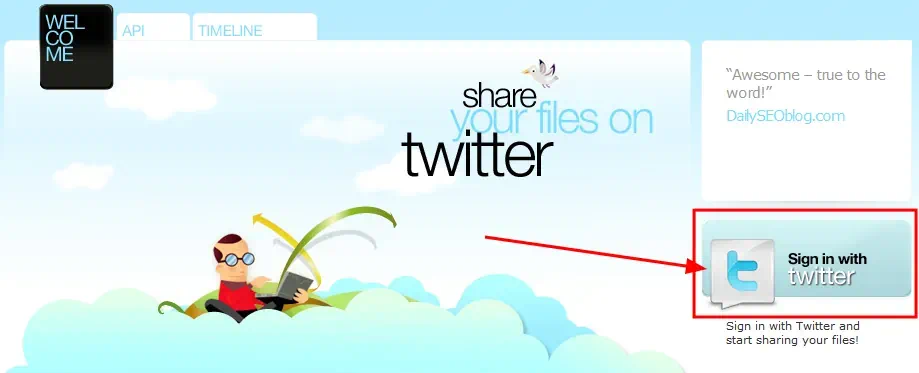
파일소셜(https://filesocial.com) 사이트에 접속하신 후 우측의 Sign in with Twitter 버튼을 클릭해주시면 트위터 Connect 페이지로 이동을 하는데 트위터와 연동 사용이 가능하게 트위터 계정에 액세스 허용 설정을 해주시면 됩니다. Allow 클릭만 해주시면 바로 설정이 완료됩니다.
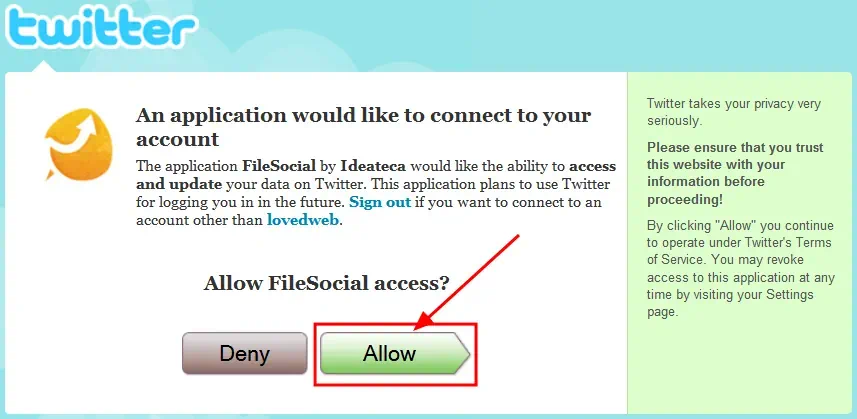
파일소셜(FileSocial) 파일 업로드
트위터와 연동 설정 끝내고 FileSocial 에 접속을 하면 파일을 바로 업로드 할 수 있는 페이지가 나타나게 됩니다. 상당히 쉬운 UI이니 별다른 설명은 필요 없겠죠~ 업로드 파일 지정하시고 입력 창에 간단한 메시지를 입력해주시면 됩니다. 참고로 파일의 업로드는 50메가 메시지는 100자까지만 사용이 가능합니다. Don´t post on twitter 체크하시면 트위터로 트윗을 보내지 않습니다.
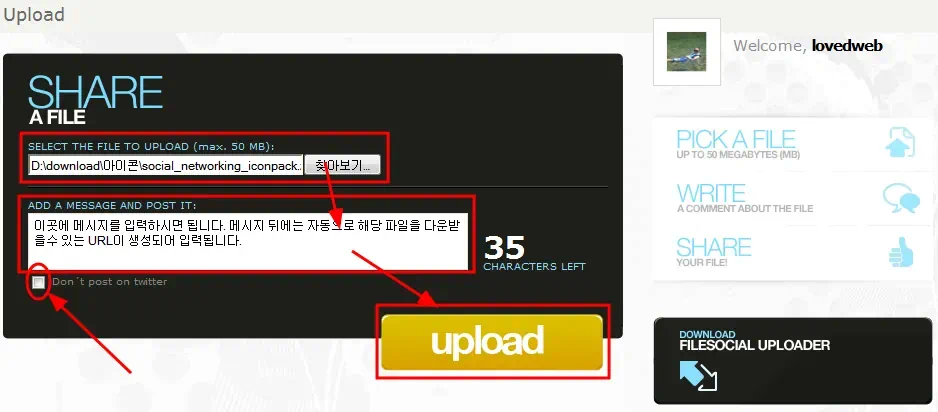
현재 파일 업로드 창 아래에 사용자 동의 체크 박스가 나타나지 않아서 스샷을 못 찍었는데요. 동의를 하지 않으면 파일 업로드가 안됩니다.
파일소셜(FileSocial) 트위터로 트윗 보내기

업로드한 파일은 언제든지 트위터로 다시 재 트윗을 날려줄 수 있습니다. 파일 업로드 창 아래 보시면 업로드 파일 리스트가 나타나며 파일 리스트에서 파일의 업로드 시간, 댓글 수, 방문자 수, 파일 용량 정보를 살펴 볼수 가 있고 해당 파일 명을 클릭하시면 업로드 파일 페이지로 이동을 하게 됩니다.
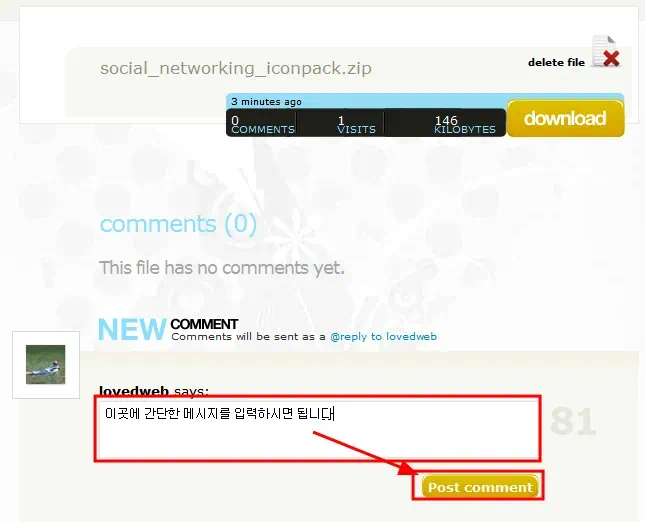
업로드 파일 페이지로 이동 후 아래의 댓글 입력 창에 메시지를 작성하신 후 Post comment 클릭하시면 트위터로 트윗이 전송되게 됩니다. 해당 페이지의 URL이 자동으로 뒤에 입력됩니다. 파일 업로드 후 트윗를 전송하지 않거나 이미 전송 후 언제든지 이러한 방법으로 트윗을 날려 줄 수 있습니다.
업로드한 파일은 언제든지 삭제할 수 있습니다.
파일소셜(FileSocial) 업로더 유틸리티
FileSocial 웹사이트에 접속하는 것이 귀찮다거나 파일 업로드 서비스를 자주 사용하시는 분들은 PC 프로그램도 제공을 하고 있으니 Adobe Air 업로더 유틸을 사용하시면 됩니다.
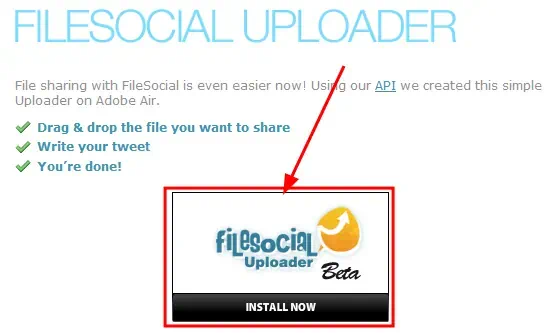
https://filesocial.com/uploader 페이지 접속 후 FileSocial uploader 를 인스톨 해주시면 됩니다.
파일소셜(FileSocial) 업로더 사용법
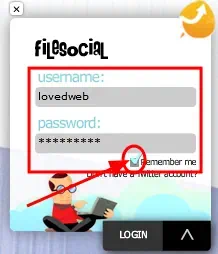
FileSocial uploader 인스톨 후 트위터 계정으로 로그인을 합니다.
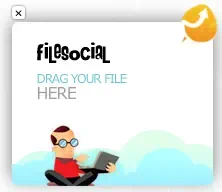
로그인 후 파일을 창에 던져 넣으면 됩니다.
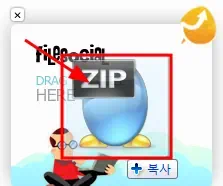
FileSocial uploader 창에 업로드 할 파일을 마우스 드래그 앤 드롭으로 넣어주면
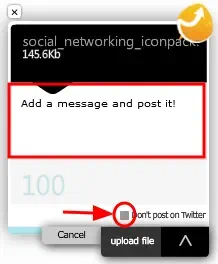
파일 업로드 준비가 되며 웹페이지에서 파일 업로드 작업과 마찬가지로 간단한 메시지와 Don´t post on twitter 체크를 선택한 후 업로드 하면 됩니다. 끝~
<- 20090914 08:30 ->